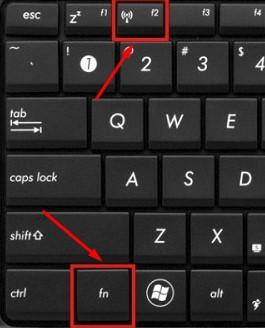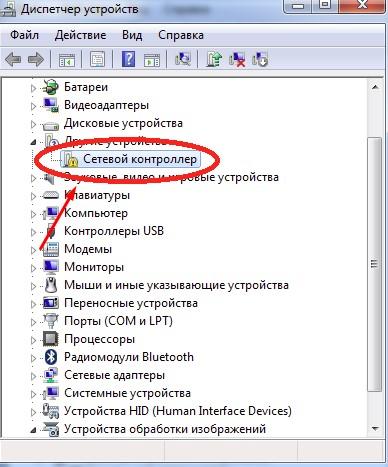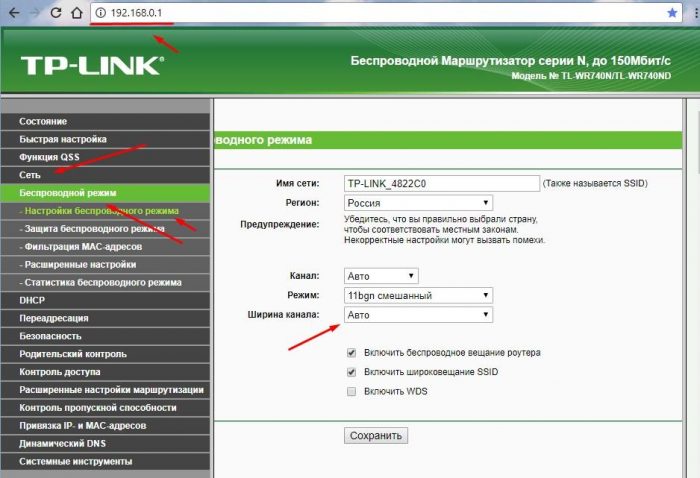Mange eiere blir møtt med et problem når den bærbare datamaskinen hardnakket ikke ser ruteren. I de fleste tilfeller krever ikke løsningen å ringe en veiviser eller kontakte en tjenesteleverandør. Feil kan fikses av deg selv, og forstå den opprinnelige årsaken.
Tilfellet når den bærbare datamaskinen ikke ser wi-fi-nettverk i det hele tatt
En funksjonsfeil oppstår umiddelbart etter at du har slått på den bærbare datamaskinen. I nedre høyre hjørne av skjermen (med standardinnstillinger for det ytre miljø), ser eieren Internett-ikonet, med et rødt merke på toppen eller siden.
Det er også mulighet for at markøren, når du holder musepekeren over ikonet, viser systemets komplette helse, men når du går inn i nettverksvalgmenyen, vil ingen tilgjengelige nettverk bli tilbudt. Imidlertid vet brukeren at det er Wi-Fi (kan sees på en annen enhet).
Problemet er åpenbart, men du skal ikke prøve å få hjelp til å løse det. Vi vil analysere de mulige årsakene til problemet.
årsaker
Vurder de viktigste årsakene:
- Den viktigste og vanligste årsaken til funksjonsfeil er banal uforsiktighet. Ofte slo brukeren tilfeldigvis av Wi-Fi-adapteren. Dette kan skje teknisk ("manuell" avslutning) på grunn av uvitenhet (muligens på grunn av tastene på den bærbare datamaskinen, eller ved å trykke på knappen på systempanelet) eller maskinvare - ved å installere ny programvare eller oppdatere den gamle.
- Den bærbare datamaskinen kobler ikke til ruteren på grunn av en driver som ikke fungerer. En feil versjon av programmet for et nettverkskort kan godt påvirke tilkoblingsprosedyren og sette alle nettverk i usynlig modus.
- Det mest åpenbare problemet er at rekkevidden til nettverkstilkoblingen på den bærbare datamaskinen er mindre enn avstanden til adapteren.
legemiddel
Først av alt, sørg for at alle knapper og adaptere på enhetene er i aktiv modus. For å gjøre dette, anbefales det å slå av / på. Du kan utføre prosedyren ved å bruke systemknappen Fn og knappen med Wi-Fi-ikonet.
Det er nødvendig å sjekke programvaredriften til nettverkskortet og driveren som er installert for det. Handlingens algoritme:
- Klikk på “Min datamaskin” - “Egenskaper”.
- Finn underenheten “Enhetsbehandling” i denne fanen.
- Hvis det er feil i driveren og kortet, vises en gul trekant nær kontrollikonet.
Tilstedeværelsen av dette ikonet er grunnen til at den bærbare enheten ikke kan koble til ruteren, selv om den er aktiv og ligger en meter unna.
Å løse problemet er ganske enkelt. Du kan laste ned driverkontrollprogrammet, som automatisk vil finne den defekte driveren, slette den og gå til produsentens nettsted og velge riktig versjon.
For eiere Windows 7! I de fleste tilfeller løses alt ved hjelp av “Feilsøking av nettverk”. For å gjøre dette, høyreklikk på elementet "Diagnostics" på det røde krysset.
Tilfellet når den bærbare datamaskinen ikke ser et bestemt nettverk
Et slikt problem forundrer de fleste brukere: “Hvordan så? Han ser ikke nettverket mitt, men ser naboen? ” Ikke tenk umiddelbart at ruteren har gått i stykker. Først må du finne årsaken og stille en diagnose.
Mulige årsaker
Den gode nyheten er at det bare er en grunn til en slik feil, den dårlige nyheten er ikke en maskinvarefeil, men snarere en teknisk.
Trådløse nettverk er godt etablert i våre liv, takket være mange fordeler og autonomi.Men akkurat den samme glut er hovedproblemet. I moderne byer har ett mottakersignal omtrent 10 rutere som distribuerer Internett. Når du oppretter et nytt tilgangspunkt, må du finne en ny frekvens for distribusjon, mens nettverket er i automatisk modus på en bærbar datamaskin.
Når den bærbare datamaskinen slås på, finner den ikke Wi-Fi-signalet, fordi det standard bytter til et annet tilkoblingsområde.
Problemløsing
Løsningen krever endring av bredden. Skriv inn enhetsadressen på nettleserlinjen. Den er på boksen fra ruteren. Hvis den ikke er der, så er den mest sannsynlig standard - 192.168.0.1.
Etter å ha kommet inn i rutermenyen, gå til “Trådløs modus”. Etter det åpnes et popup-vindu med flere innstillinger, som du skal velge “Channel Width”. Den automatiske søkefunksjonen må erstattes med andre.
Deretter må ruteren startes på nytt, hvis problemet gjentar seg - fortsett å endre bredden til en annen.
Du kan også endre tilkoblingen i "Network Control Center". Åpne menyen "Adapteregenskaper" - "Avansert" og endre verdien på kanaloppdateringsfrekvensen til et minimum som mulig. Dette lar deg redusere skanneintervallet for nettverk.
Windows 10 nyanser
Når du jobber med Windows 10, er det to hovednyanser:
- Når du endrer kanalbredde (som beskrevet i forrige avsnitt), må du endre nettverksnavnet (SSID) og “Region”.
- Det største problemet med 10-årene er sjåføren. Det fungerer ekstremt ustabilt, fordi det hele tiden bør sjekkes og oppdateres.